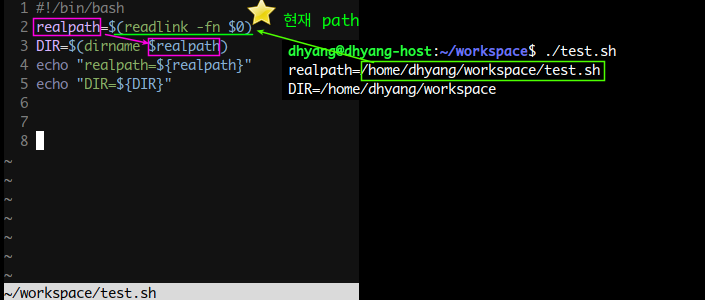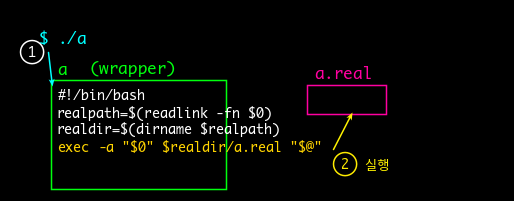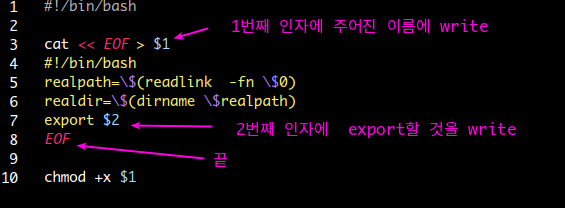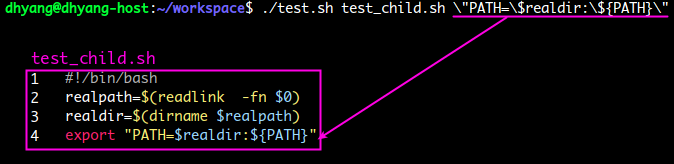column -t: 구분자 tab으로 변경
| column -t: 구분자를tab으로 변경시켜 출력
$ mount 명령은 보기가 굉장히 불편하다.
$ mount | column -t로 보기 좋게 보자.

메모리 많이 사용하는 프로세스 top10
ps aux: ps 관련 링크 참고

- 4번째 필드인 '
%MEM'를 sort로 정렬할 것 +r(리버스)
$ ps aux | sort -nr -k 4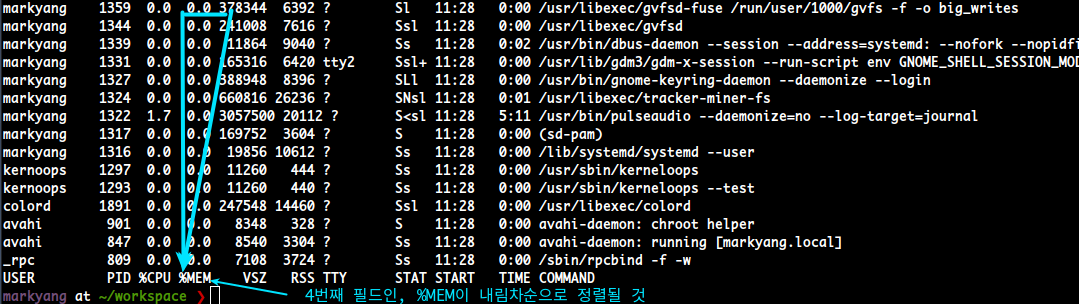
- 여기서 그러니까,
| head -n10을 넣어상위 top 10만 본다.
timeout: 특정 시간이 지나면 명령어 자동 종료
$ timeout <Time>s <COMMAND>du -h --max-depth=1은 시간이 오래 걸리는데, 5초 동안만 측정하고 끝내기로하자.
$ timeout 5s du / -h --max-depth=1 2> /dev/null
현재 위치 하위의 디렉토리별 파일 수 카운트
find . -xdev -type d -exec /bin/echo -n "{}: " \; -exec sh -c "ls {} | wc -l" \;-xdev: 로컬 파일 시스템에서만 검사한다.
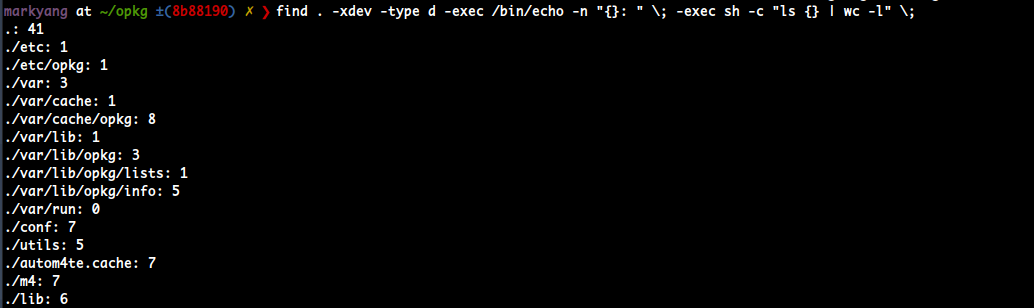
어떤 프로세스가 io interrupt를 기다리고 있는지 확인
- 1초 마다 data를 찍어, state code가 D(uninterruptible sleep (usually IO))인 프로세스 출력
$ while tru; do date; ps auxf | awk '{if($8=="D") print $0;}'; sleep 1; done
특정 프로그램(프로세스 명)이 전체 메모리의 몇 퍼센트를 사용하는지 확인
$ ps -eo pmem,comm | grep -i "<PROCESS>" | awk '{sum+=$1} END {print sum "% of MEMORY"}'- e.g., VSCODE 가 얼마나 사용하는지 보자.


현재 path
Wrapper 와 real프로그램실행
EOF로 파일 write
test.sh
#!/bin/bash
cat << EOF > $1
#!/bin/bash
realpath=\$(readlink -fn \$0)
realdir=\$(dirname \$realpath)
export $2
EOF
chmod +x $1